Ja jūsu Android ierīce netiek atpazīta operētājsistēmā Windows 10/11, turpiniet lasīt tālāk. Ierīču ražotāji mūsdienās ir ievērojami uzlabojuši savienojuma vienkāršību starp datoriem un tālruņiem, lai uzlabotu lietotāja pieredzi. Tādējādi lielākā daļa tālruņu viegli savienojas ar datoru, izmantojot funkciju "plug and play".
Tomēr ir daži gadījumi, kad Android tālruņa savienošana ar datoru nav iespējama dažādiem iemeslu dēļ, un visizplatītākā problēma, par kuru ziņo daudzi lietotāji, ir tā, ka Windows 10 nevar atpazīt Android tālrunis.
Šajā rokasgrāmatā atradīsit vairākas metodes, kā atrisināt savienojamības problēmas starp Android ierīci (tālruni vai planšetdatoru) un Windows 10/11.
Kā labot: Windows 10 neatpazīst Android tālruni/planšetdatoru.
Ja operētājsistēma Windows 10/11 neatpazīst jūsu Android ierīci, lūdzu, vispirms veiciet šīs vienkāršās darbības un pēc tam veiciet tālāk norādītās problēmas novēršanas metodes.
- Restartējiet datoru un tālruni (Android vai iPhone) un pēc tam mēģiniet tos atkārtoti savienot. Abu ierīču pārstartēšana un atkārtota pievienošana parasti novērš problēmu.
- Pārliecinieties, vai USB porta kontakti nav aizsērējuši ar netīrumiem un vai USB kabelis nav bojāts.
- Mēģiniet iespraust USB kabeli citam datora USB portam un atkārtoti pārbaudiet savienojumu vai izmantojiet citu USB kabeli, ja pieejams.
- Mēģiniet savienot savu Android ierīci ar citu datoru un pārbaudiet, vai problēma joprojām pastāv.
- Mēģiniet savienot savu Android tālruni ar datoru, izmantojot citu metodi, piemēram, Bluetooth (ja jūsu ierīces to atbalsta). Tas var arī palīdzēt noteikt problēmas cēloni.
Kad esat izmēģinājis visas iepriekš minētās pamata darbības un problēma joprojām pastāv, veiciet tālāk norādītās metodes, lai novērstu problēmu.
- Mainiet USB savienojumu uz failu pārsūtīšanu vai MTP.
- Tālrunī iespējojiet USB atkļūdošanu.
- Pārinstalējiet Android tālruņa draiveri.
- Nomainiet USB kabeli.
1. metode: mainiet USB savienojumu uz failu pārsūtīšanu vai MTP.
Lielākajai daļai Android tālruņu ir jābūt konfigurētiem, lai pārsūtītu failus, izmantojot USB, lai izveidotu savienojumu ar datoru. Tātad…
1. Kad tālrunis ir savienots ar datoru, velciet uz leju Android tālruņa paziņojumu rūti un pārbaudiet, vai ir paziņojums par USB konfigurāciju. Ja jā, atlasiet Pārsūtīt failus vai MTP un pārbaudiet, vai sistēma Windows tiek atpazīta.
Ja neredzat šādu paziņojumu par USB savienojumu, ritiniet uz leju līdz apakšai un zem ikonas Android sistēma klikšķis Pieskarieties, lai skatītu citas opcijas. *
* Piezīme: Vai arī pārejiet uz Android Iestatījumi > Pievienotā ierīce > USB konfigurācija.
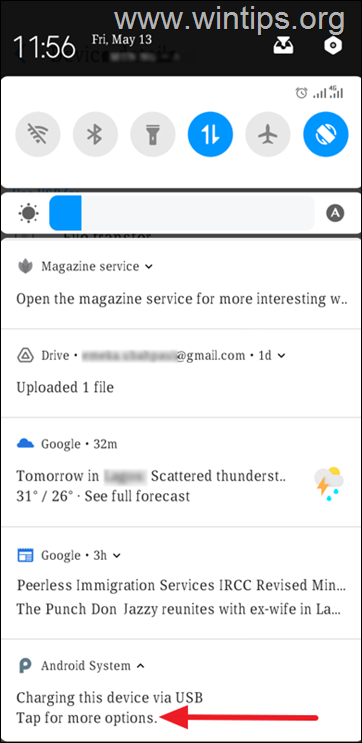
2. Izvēlieties Failu pārsūtīšana vai MTP (Media Transfer Protocol), atkarībā no tā, kas tiek rādīts jūsu ekrānā.
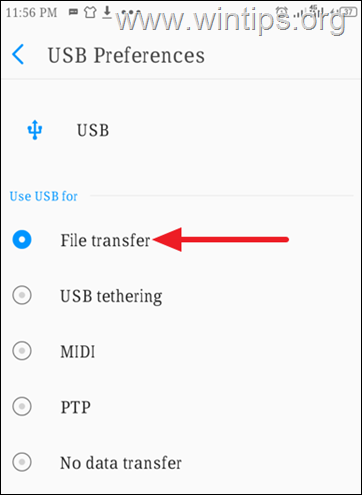
3. Tagad pārbaudiet, vai sistēma Windows atpazīst jūsu Android tālruni.
2. metode: iespējojiet USB atkļūdošanu operētājsistēmā Android.
Android USB atkļūdošana ir īpaša izstrādātājiem paredzēta funkcija, kas ļauj Android ierīcēm pilnībā sazināties ar datoru, lai jūs varētu izmantot papildu funkcijas un viegli pārsūtīt failus.
Tā kā USB atkļūdošana Android ierīcēs ir slēpta funkcija, varat to iespējot, izmantojot tālāk sniegtos norādījumus.
Lai iespējotu USB atkļūdošanu operētājsistēmā Android:
1. Iet uz Iestatījumi tālrunī, pēc tam ritiniet uz leju un noklikšķiniet uz Sistēma.
2a. Izvēlieties Par telefonu un pēc tam pieskarieties Būvējuma numurs septiņi (7) reizes, līdz tiek parādīts aicinājums atbloķēt tālruni.*
* Piezīme: ja jums pieder Xiaomi tālrunis, pieskarieties 7 reizes plkst MIUI versija.
2b. Kad tiek prasīts, pieskarieties pie atbloķēt ierīce. (Pēc tam ekrāna apakšā redzēsit zibspuldzi “Jūs tagad esat izstrādātājs”).
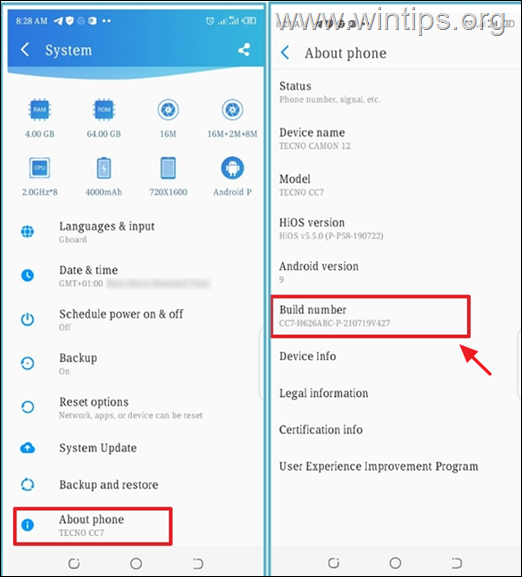
3a. Tagad dodieties atpakaļ uz Sistēma ekrānu un pieskarieties Izstrādātāja iespējas. *
Piezīme: ja jums pieder Xiaomi tālrunis, dodieties uz Papildu iestatījumi > Izstrādātāja iespējas.
3b. Velciet USB atkļūdošana slīdni uz IESL lai to iespējotu.
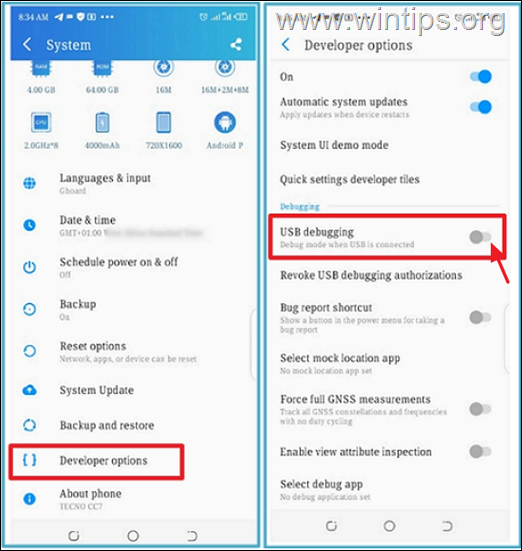
3c. Kad tiek parādīta uzvedne atļaut USB atkļūdošanu, pieskarieties LABI. *
* Brīdinājums:Ieslēdzot USB atkļūdošanu, tālrunis var kļūt neaizsargāts pret uzbrukumiem, tāpēc pārliecinieties, vai ir izveidots savienojums ar uzticamu datoru, un izslēdziet to, kad esat pabeidzis darbu.
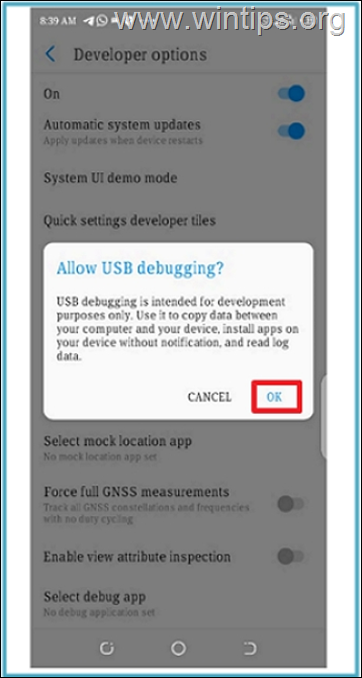
3. metode: atkārtoti instalējiet Android ierīces draiveri.
Nākamā metode, kā atrisināt Android ierīces savienojamības problēmas operētājsistēmā Windows 10/11, ir Android ierīces draivera atinstalēšana no ierīces pārvaldnieka.
1. Nospiediet Windows  + R taustiņi, lai ielādētu Skrien dialoglodziņš.
+ R taustiņi, lai ielādētu Skrien dialoglodziņš.
2. Tips devmgmt.msc un nospiediet Ievadiet lai atvērtu ierīču pārvaldnieku.
![image_thumb[22] image_thumb[22]](/f/93e2a1cafd8db038f95417520dbd47a4.png)
3a. Ierīču pārvaldnieka logā izvērsiet Portatīvās ierīces.*
3b. Ar peles labo pogu noklikšķiniet savā Android ierīcē un atlasiet Atinstalējiet ierīci.
* Piezīme: Ja tālruņa ierīce nav portatīvajās ierīcēs, izvērsiet Citas ierīces lai pārbaudītu, vai tas tur ir.
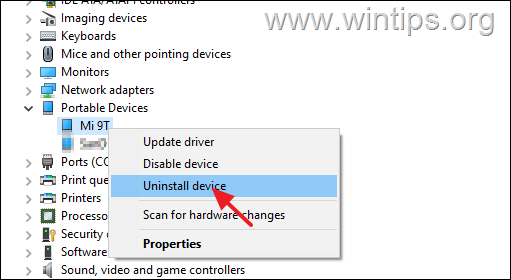
34 Tiklīdz draiveris ir atinstalēts, pārstartēt datoru.
4. Tiklīdz sistēma Windows startēs, draiveris tiks automātiski pārinstalēts un jūsu Android ierīce atkal tiks parādīta ierīces pārvaldniekā. Tagad pārbaudiet, vai Windows var atpazīt Android tālruni.
4. metode: nomainiet USB kabeli
USB kabeļa maiņu minu kā atsevišķu risinājumu, kad Windows neatpazīst tavu Android viedtālruni, jo daudzas reizes daži USB kabeļi nav paredzēti datora savienošanai ar ierīci vai nav saderīgi ar jūsu ierīci tālrunis. Piemēram, daži Micro Type B kabeļi ir paredzēti tikai uzlādes nolūkiem un nav piemēroti failu pārsūtīšanai.
Ceļojums uz tuvāko tehnoloģiju veikalu, lai iegūtu pareizo USB kabeli datora savienošanai ar tālruni, ir izrādījies triks, kas lielāko daļu laika atrisina šo problēmu.
Tieši tā! Kura metode jums darbojās?
Ļaujiet man zināt, vai šī rokasgrāmata jums ir palīdzējusi, atstājot komentāru par savu pieredzi. Lūdzu, patīk un dalies ar šo ceļvedi, lai palīdzētu citiem.